Làm cách nào để tìm giá trị tối đa hoặc tối thiểu dựa trên các giá trị duy nhất trong Excel?
Ví dụ: bạn có hai dữ liệu cột và một dữ liệu được gọi là Tên với một số giá trị trùng lặp, bây giờ bạn muốn tìm giá trị tối đa hoặc tối thiểu tương đối dựa trên các giá trị duy nhất như hình minh họa bên dưới. Làm cách nào để bạn có thể xử lý nhanh công việc này trong Excel? Trong bài viết này, bạn có thể tìm thấy câu trả lời.

Tìm giá trị tối đa hoặc tối thiểu dựa trên các giá trị duy nhất bằng cách tạo Pivot Table
Tìm giá trị tối đa hoặc tối thiểu dựa trên các giá trị duy nhất với Kutools cho Excel ![]()
Tìm giá trị tối đa hoặc tối thiểu duy nhất từ danh sách với Kutools cho Excel
 Tìm giá trị tối đa hoặc tối thiểu dựa trên các giá trị duy nhất bằng cách tạo Pivot Table
Tìm giá trị tối đa hoặc tối thiểu dựa trên các giá trị duy nhất bằng cách tạo Pivot Table
Trong Excel, PivotTable là một hàm mạnh mẽ, bạn có thể tạo bảng tổng hợp dựa trên phạm vi, sau đó tìm giá trị tối đa hoặc tối thiểu theo các giá trị duy nhất.
1. Chọn dữ liệu bạn muốn tìm giá trị tối đa hoặc giá trị nhỏ nhất và nhấp vào Chèn > bảng tổng hợp > bảng tổng hợp. Xem ảnh chụp màn hình:

2. Sau đó kiểm tra Bảng tính mới hoặc Trang tính hiện có trong Tạo PivotTable hộp thoại như bạn cần, ở đây tôi kiểm tra Bảng tính mới. Xem ảnh chụp màn hình:

3. nhấp chuột OK. Bây giờ một Danh sách trường PivotTable ngăn xuất hiện trong một trang tính mới và kiểm tra Họ tên (cột bạn muốn chọn các giá trị tối đa hoặc tối thiểu dựa trên) và nhấp chuột phải vào Thêm vào Nhãn Hàng, và kiểm tra Điểm số (cột bạn muốn trả về giá trị tối đa hoặc tối thiểu) và nhấp chuột phải vào Thêm vào giá trị. Xem ảnh chụp màn hình:


4. Sau đó, bạn có thể thấy bảng tổng hợp được tạo trong trang tính và bây giờ hãy nhấp chuột phải vào Tổng điểm và chọn Cài đặt trường giá trị từ menu ngữ cảnh, sau đó trong hộp thoại bật lên, trong Tóm tắt các giá trị bằng tab, chọn Max or min như bạn cần. Xem ảnh chụp màn hình:


5. nhấp chuột OK. Bây giờ giá trị tối đa của mỗi giá trị duy nhất được tìm ra.

 Tìm giá trị tối đa hoặc tối thiểu dựa trên các giá trị duy nhất với Kutools cho Excel
Tìm giá trị tối đa hoặc tối thiểu dựa trên các giá trị duy nhất với Kutools cho Excel
Với Kutools cho Excel, bạn có thể dùng Các hàng kết hợp nâng cao tiện ích để nhanh chóng tìm giá trị tối đa hoặc tối thiểu dựa trên các giá trị duy nhất.
| Kutools cho Excel, với hơn 300 chức năng tiện dụng, giúp công việc của bạn dễ dàng hơn. |
Sau cài đặt miễn phí Kutools cho Excel, vui lòng làm như sau:
1. Chọn dữ liệu mà bạn muốn tìm giá trị tối đa hoặc tối thiểu (nếu bạn muốn giữ dữ liệu gốc, trước tiên bạn có thể sao chép và dán chúng vào vị trí khác), sau đó nhấp vào Kutools > Hợp nhất & Tách > Các hàng kết hợp nâng cao. Xem ảnh chụp màn hình:

2. Sau đó trong Các hàng kết hợp nâng cao , hãy làm như bên dưới:
1) Chọn cột mà bạn muốn nhận giá trị duy nhất, sau đó nhấp vào Khóa chính để đặt nó làm cột khóa chính. Xem ảnh chụp màn hình:

2) Sau đó chọn cột mà bạn muốn trả về giá trị tối đa hoặc giá trị nhỏ nhất và nhấp vào Tính toán > Max or min để tìm giá trị tối đa hoặc giá trị nhỏ nhất. Xem ảnh chụp màn hình:

3. Bây giờ hãy nhấp vào Okvà bạn có thể thấy giá trị tối đa hoặc tối thiểu của mỗi giá trị duy nhất được tìm thấy. Xem ảnh chụp màn hình:



Mẹo: Các giá trị sử dụng fomratted sẽ giữ nguyên định dạng giá trị của bạn sau khi kết hợp.
Nhấp vào đây để biết thêm về Hàng Kết hợp Nâng cao.
 Tìm giá trị tối đa hoặc tối thiểu duy nhất từ danh sách với Kutools cho Excel
Tìm giá trị tối đa hoặc tối thiểu duy nhất từ danh sách với Kutools cho Excel
Nếu bạn có một danh sách với một số giá trị trùng lặp và bây giờ bạn chỉ muốn tìm ra giá trị tối đa hoặc tối thiểu duy nhất từ danh sách này như hình minh họa bên dưới, trong trường hợp này, Kutools cho Excel có thể giúp bạn.

Sau cài đặt miễn phí Kutools cho Excel, vui lòng làm như sau:
1. Chọn danh sách mà bạn muốn tìm giá trị tối đa hoặc tối thiểu duy nhất (bao gồm cả tiêu đề) và nhấp vào Kutools > Chọn > Chọn các ô trùng lặp & duy nhất. Xem ảnh chụp màn hình:

2. Trong hộp thoại bật lên, hãy kiểm tra Chỉ giá trị duy nhất tùy chọn và kiểm tra Chọn toàn bộ hàng hộp kiểm (nếu bạn không cần hiển thị giá trị tương ứng của giá trị tối đa hoặc giá trị tối thiểu duy nhất, hãy bỏ chọn Chọn toàn bộ hàng) và nhấp vào Ok > OK. Xem ảnh chụp màn hình:
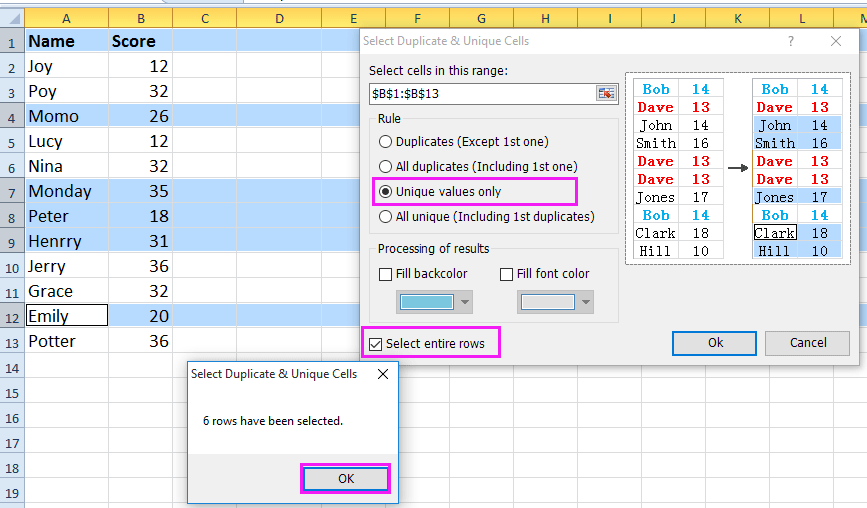
Lưu ý: Nếu bạn cần chọn tất cả các giá trị duy nhất và các giá trị trùng lặp đầu tiên, vui lòng kiểm tra Tất cả duy nhất (Bao gồm các bản sao đầu tiên) trong hộp thoại trên.
3. Sau đó, bạn có thể thấy tất cả các hàng duy nhất đã được chọn, nhấn Ctrl + C để sao chép nó, sau đó chuyển đến một trang tính khác và chọn một ô trống, nhấn Ctrl + V để dán nó. Xem ảnh chụp màn hình:
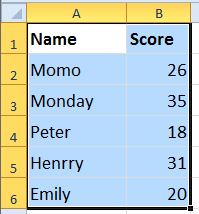
4. Sau đó chọn danh sách các giá trị bạn muốn tìm giá trị tối đa hoặc giá trị nhỏ nhất, nhấp vào Kutools > Chọn > Chọn các ô có giá trị tối đa & nhỏ nhất. Xem ảnh chụp màn hình:
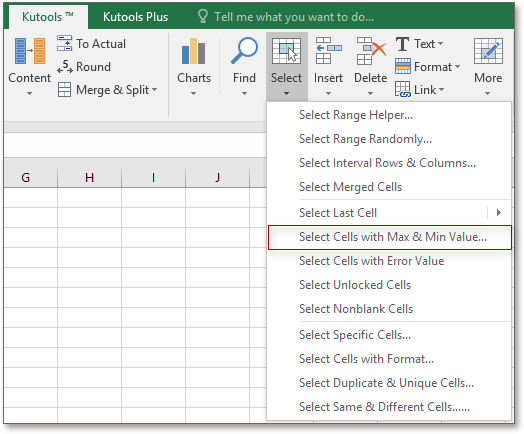
5. Trong hộp thoại hiện ra, hãy kiểm tra Giá trị tối thiểu or Lực đo tối đa khi bạn cần, và sau đó kiểm tra Pin Dưới Căn cứ phần. Xem ảnh chụp màn hình:

6. nhấp chuột Okvà giá trị tối đa hoặc giá trị tối thiểu duy nhất được đánh dấu.
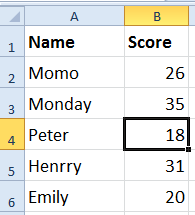
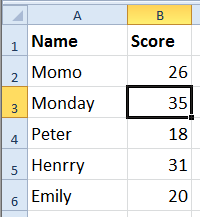
Công cụ năng suất văn phòng tốt nhất
Nâng cao kỹ năng Excel của bạn với Kutools for Excel và trải nghiệm hiệu quả hơn bao giờ hết. Kutools for Excel cung cấp hơn 300 tính năng nâng cao để tăng năng suất và tiết kiệm thời gian. Bấm vào đây để có được tính năng bạn cần nhất...

Tab Office mang lại giao diện Tab cho Office và giúp công việc của bạn trở nên dễ dàng hơn nhiều
- Cho phép chỉnh sửa và đọc theo thẻ trong Word, Excel, PowerPoint, Publisher, Access, Visio và Project.
- Mở và tạo nhiều tài liệu trong các tab mới của cùng một cửa sổ, thay vì trong các cửa sổ mới.
- Tăng 50% năng suất của bạn và giảm hàng trăm cú nhấp chuột cho bạn mỗi ngày!
